フォローしてもらうと新着記事のお知らせが届きます!
Follow @mushmusicschool
講師の独自視点!プロミュージシャンの制作環境とは? 第2回 : ハードウェア編 #2 (なぜその機材を選んだのか? / 機材選びについて / その使い心地)
 2021/9/15
2021/9/15
作詞・作曲・編曲・DTM
フォローしてもらうと新着記事のお知らせが届きます!
Follow @mushmusicschool
マッシュミュージックスクール DTM科・トラックメイク科講師の坂本竜太です。
今回のブログは今まで執筆してきました「各種ソフトウェア音源の解説とその活用方法」から少し志向を変えて、筆者の音楽制作環境について数回に渡り解説していきたいと思います。
専門誌の特集などでは著名なミュージシャンのプライベート・スタジオの模様を目にすることも多く、中には商用スタジオと見紛う規模のものからマンションの一室を改装したものまで多岐に渡っています。
どちらにしても、それらに近い環境を構築するには膨大なコストがかかってしまうため、
「これからDTMを始めてみたいと思っている方」や、
「既にDTMで音楽制作をしているものの、情報量が多すぎて機材選びが分からない…」
といった方にとっては、すぐに実践できる有効な参考資料とは言い難いのかもしれません。
第2回目となる今回は、「ハードウェア編 #2(なぜその機材を選んだのか? / 機材選びについて / その使い心地)」として、筆者が長い機材遍歴の末に辿り着いた、独自視点のプロミュージシャンの制作環境を解説していきたいと思います。
プロミュージシャン制作環境シリーズ
第1回目:ハードウェア編 #1 (使用機材リスト)
フリー音源シリーズ
Spitfire Audioのフリー音源ライブラリー「LABS」をフル活用しよう!(前編 : LABSの概要とインストール方法の解説)
Spitfire Audioのフリー音源ライブラリー「LABS」をフル活用しよう!(後編 : LABSの音源の解説とサウンドレイヤーのコツ)
KONTAKTフォーマットに最適化されたサードパーティー製のソフト音源の活用方法シリーズ
Native Accessに対応していないサードパーティー製音源のセッティング方法
第1回 : Auddict : Celestial Voices Calypso(前編:音源の管理・サウンドメイキング)
第1回 : Auddict : Celestial Voices Calypso(後編:MIDIの打ち込みのコツ~キースイッチの使い分け)
第2回 : Impact Soundworks:VOCALISA – Slavic Women’s Choir(前編 : 概要とサウンドメイキング)
第2回:Impact Soundworks:VOCALISA – Slavic Women’s Choir(後編 : MIDIの打ち込みのコツ~キースイッチの使い分け)
第3回 : Impact Soundworks:Spitfire Audio – Spitfire Solo Violin(前編 : 概要とサウンドメイキング)
第3回 : Impact Soundworks:Spitfire Audio – Spitfire Solo Violin(後編 : MIDI打ち込みのコツ~キースイッチが不要とは?)
第4回:Spitfire Audio - ALBION V TUNDRA -オーケストラ音源(前編 : 概要とサウンドメイキング)
第4回:Spitfire Audio - ALBION V TUNDRA -オーケストラ音源(後編 : MIDIの打ち込みとサウンドのレイヤーのコツ)
第5回:Audiomodern – Opacity -シネマティック・ギター音源(前編 : 概要 ~ サウンドメイキング)
第5回:Audiomodern – Opacity -シネマティック・ギター音源(後編 : Opacityの実践的な活用方法~ストリングス音源とのレイヤーetc)
KOMPLETE ULTIMATEシリーズを使い倒したブログ記事・動画
第1回:ドラムトラック編 (STUDIO DRUMMER)
第2回 : Guitar Rigの活用 : 基礎編 (ギタートラック : イントロ & ベーストラック)
第3回 : Guitar Rigの活用 : 応用編 (ギタートラック)
第4回 : DAMAGEの使い方 ~ 活用方法
第5回 : ACTION STRIKEの使い方~活用方法
第6回 : THE GRANDEUR(ピアノ音源)の使い方~実践的なプラグインの活用方法
第7回 : BRASS ENSEMBLE - SYMPHONY ESSENTIALS -(ブラス音源)の使い方 ~ 実践的なプラグインの活用方法
第8回 (最終回) : RISE & HITの実践的な活用方法
目次
- ①PC : MacBook Pro (2016 Late)
- ②オーディオインターフェース : Universal Audio 「ARROW」
- ③モニタースピーカー : IK Multimedia 「iLoud Micro Monitor」
- ④KONTAKTライブラリー用 : 外付けSSD : San Disk 「ポータブルSSD : 1TB」
- ⑤MacBook Pro : 電源用USB-Cケーブル : OYAIDE 「d+USB Type-C classB (Type-C to C)」 / オーディオインターフェース + モニタースピーカー : 接続用ケーブル : OYAIDE : d+ RTS classB (RCA - TS)」
- ⑥ヘッドフォン : YAMAHA : HPH-MT8
- まとめと実践ガイド
①PC : MacBook Pro (2016 Late)

PCはMacBook Pro (2016 Late : OS : Catalina)を使用しており、スペックは下記の通りとなっています。
MacBook Pro (13-inch, 2016, Four Thunderbolt 3 Ports)
OS:Catalina:10.15.7
プロセッサ : 3.3 GHz / デュアルコア Intel Core i7
メモリ : 16 GB
内蔵SSD : 1TB
PC選びに関しては「Mac派 - Windows派」に分かれるところかと思いますが、個人的には完全に「Mac派」です。
Macを選択する理由として音楽を始めとしたクリエイティブ関連の制作でのシェアの高さもありますが、 Macは「ひとつのメーカーのハードウェア = アップルのハードウェアに対してひとつのOS = Mac OS」しかないというところがポイントです。
ですので、何か不具合が発生した場合にそれが「ハードウェア起因なのか?ソフトウェア起因なのか?を切り分けることが比較的容易」になってきます。
これがWndowsのPCの場合、「ハードウェアの種類(メーカーやモデル)がいくつもあるため、不具合の切り分けが困難になってしまう場合がある」という点も筆者がMacを選択する理由でもあります。
また、アップルサポートの充実も特筆すべき点でもあり、何か不具合が発生した場合でもしっかりと電話でのサポートを受けることができます。
ですが、WindowsのPCに比べてMacは割高な傾向にあるため、価格面では悩むところがあるかと思いますが、PC自体そう頻繁に買い換えるものではないので、やや割高な分は自分への先行投資として考えて良いでしょう。
②オーディオインターフェース : Universal Audio 「ARROW」

Universal Audio 「ARROW」を購入する前は、Native Instruments 「KOMPLETE AUDIO 6 : 旧モデル」を使用していました。
「KOMPLETE AUDIO 6 : 旧モデル」は現在は廃盤ですが、非常に使い勝手の良いオーディオインターフェースで、自宅での制作からライブでのマニピュレート業務まで幅広く活用していましたが、「ワンランク上のオーディオインターフェースを使ってみたい」との思いからUniversal Audio 「ARROW」を購入し現在も使用しています。
前回のブログ、「ハードウェア編 #1 (使用機材リスト)」でも紹介いたしましたが、「ARROW」は購入時にUniversal Audioの プラグインが14種類付属しているため、「Universal Audioのプラグインを使ってみたい」と思っていた筆者にとってはぴったりのオーディオインターフェースであった点も購入目的として挙げられます。
現在ではオーディオインターフェースも様々なメーカーから様々な機種が発売されていますので、 専門誌や各種ウェブメディアを見ても「どれを買えば良いのか分からない….」という方も多いのではないでしょうか?
また、「高価であればあるほど素晴らしい音」的な風潮のレビューが多いのも機材選びに困る点かと思います。
ですが、個人的な見解としては、どうしても入出力数がたくさん必要であったり、何か特別な目的がない限り(筆者の場合は 「Universal Audioのプラグインを使ってみたい」という目的)、
「¥30,000前後のオーディオインターフェース」で過不足なく充分に機能してくれると実感しています。
この価格帯のオーディオインターフェースの場合、ドライバーのインストールも容易であったり、OSをアップデートした途端にオーディオインターフェースが全く機能しなくなる、といった不具合も少ないことも扱いやすい点として挙げられます。
あまり安価過ぎるオーディオインターフェースはオススメできませんが、まずは¥30,000前後のものを導入し、並行して使ってみたいソフトウェアを購入したり、必要なプラグインを購入したりとバランス良く環境を構築していくのが良いでしょう。
◉【Native Instruments : KOMPLETE AUDIO 6】: 現行モデル
◉「Universal Audio : ARROW」 : 生産終了
◉「Universal Audio : Apollo Solo」: 現行モデル
③モニタースピーカー : IK Multimedia 「iLoud Micro Monitor」

現在、筆者の制作環境のメインモニターとなっている、「iLoud Micro Monitor」ですが、その理由としては
①音の定位がとらえやすい(各楽器がどこでどのように鳴っているか?が把握しやすい)
②音像が非常に立体的である(音像をLR(左右)だけでなく、上下 + 前後という空間でとらえやすい)
の2点が挙げられます。
これは楽曲制作からミックス、またはその前の各種ソフト音源の音の作り込みの際にとても大切なことで、 逆に「①音の定位がとらえづらい」と、楽曲制作の際に各楽器 = パートをどこに配置して良いのか分からなくなったり、
「②音像を立体的な視点でとらえにくくなってしまう」と、平面的で抑揚の乏しいミックスになってしまう」ということに繋がってしまいます。
当然ながら上記の①②のような状況で制作していると、比例して楽曲全体のクオリティーも下がってきてしまいます。
また、筆者が以前に使用していた「FOSTEX NF-01A」のような「いわゆるニアフィールドモニター」の出音は、想像している以上に設置環境や部屋の吸音環境に左右されるため、モニターが適切に設置されていない場合、音作りやミックスのピントが甘くなってしまい、結果として先述の①②のような状況になってしまう場合が多々あります。
筆者もその経験者のひとりでもあり、結果として現在は「iLoud Micro Monitor」をメインモニターとして使用しています。
◉IK Multimedia 「iLoud Micro Monitor」
④KONTAKTライブラリー用 : 外付けSSD : San Disk 「ポータブルSSD : 1TB」

Native Instruments : KOMPLETE 13 Ultimateを始めとした、KONTAKTフォーマットのサードパーティー製のソフト音源は外付けのポータブルSSDでの一括管理がオススメという点は前回のブログでお伝えしましたが、肝心の「ポータブルSSD」も各種メーカーから様々なモデルが発売されているため、どれを選べば良いか悩むところかと思います。
ではその様な中で筆者がなぜ「San Disk : ポータブルSSD」を使用しているかと言いますと、それは「コンパクトさと耐久性」にあります。
筆者の制作環境では、機材セット一式をスタジオ等の別の場所へ持ち込んで制作する場合もあるため、「コンパクトさと耐久性」は必須条件のひとつと言えます。
◉San Disk : ポータブルSSD : USB3.1 Gen2 : 「SDSSDE60-1T00-J25 Extreme Portable」
⑤MacBook Pro : 電源用USB-Cケーブル : OYAIDE 「d+USB Type-C classB (Type-C to C)」 / オーディオインターフェース + モニタースピーカー : 接続用ケーブル : OYAIDE : d+ RTS classB (RCA - TS)」

MacBook Proへの電源供給はApple純正のUSB-Cケーブルではなく、OYAIDE 「d+USB Type-C classB(Type-C to C)を使用しており、
オーディオインターフェースとモニタースピーカーの接続には「OYAIDE : NEO : d+ RTS classB (RCA - TS)」を 使用しています。
どちらも「いわゆるワンランク上のハイエンドケーブル」ということになりますが、「本当に音質的な変化があるのか?」という疑問に対しては「変化はある」と言えます。
ですが、「その変化が全てのDTMerにとって最良であるかどうかは別問題」になってきます。
例えば「アナログ盤をお気に入りの古いレコードプレーヤーでチリチリしたノイズ混じりな音で聴くのが最高!」という方にとっては、「最新のハイスペックで透き通るような音のオーディオ環境は全く興味がない音になるのと同じこと」で、
「ハイエンドケーブル → 音が変わった → 全てが最良、という図式にはならない」ということです。
このように専門誌などでも度々取り上げられている「いわゆる電源周りや接続ケーブルの強化」ですが、 個人的には「使用する本人が楽しめる範囲での導入に留めておいて全く問題はない」と思います。
「興味が出てきたから試してみる」というスタンスで充分だと思いますし、それまでは標準的なケーブル類(あまりに安価過ぎるものは除く)で問題なく楽曲制作できるものと実感しています。
◉OYAIDE 「d+USB Type-C classB(Type-C to C)」
◉「OYAIDE : NEO : d+ RTS classB (RCA - TS)」
⑥ヘッドフォン : YAMAHA : HPH-MT8

ヘッドフォンに関しては長年、定番の「SONY MDR-CD900ST」を密閉型ヘッドフォンとして、また「AKG : K712 PRO」を開放型ヘッドフォンとして併用してきましたが、 現在は「YAMAHA : HPH-MT8」のみの使用となっています。
「YAMAHA : HPH-MT8」の導入に至った経緯としては、「ヘッドフォンで聴く&制作する場合も、もっとモニタースピーカーで 聴いている環境に近づけられないか?」という点が一番に挙げられます。
ここでいう「モニタースピーカー」とは筆者の場合「iLoud Micro Monitor」になります。
どうしてもヘッドフォンで制作をせざるを得ない環境で楽曲制作を行った場合、 以前までの「SONY MDR-CD900ST」と「AKG : K712 PRO」との併用で制作していた時は、 「様々な面でモニタースピーカーでのチェックとヘッドフォンでのチェックは全くの別物の音」だったため、双方を行き来する際に音作りやミックスなど細かな修正を何度も行う必要がありました。
ですが、前回のブログでもお伝えいたしましたが、「YAMAHA : HPH-MT8」は「モニタースピーカーとヘッドフォンのハイブリッド」というような洗練されたサウンドだったため、先述のような修正もほとんど無くなり、モニタースピーカーでの制作とヘッドフォンでの制作がシームレスに行えるようになっています。
ヘッドフォンの選択に関しては「とにかく実機を聴き比べてみる」のひと言に尽きます。 「高価だから、人気があるから、有名なアーティストが使っているからといって、ご自身が求めている音とマッチするとは限りません」。
聴き比べを行う際は、「ご自身の楽曲とリファレンス楽曲(参考楽曲)の双方を用意しておく」と良いでしょう。
とにかく気になったヘッドフォンをリストアップしておいて、専門店でどんどん視聴してみましょう。
◉e-earphone (ヘッドフォン・イヤフォン専門店) : 筆者もここで多くのモデルを視聴
◉YAMAHA : HPH-MT8 : 杉山勇司氏(レコーディング・エンジニア)の解説 (YAMAHA公式サイト)
いかがでしたでしょうか?
当スクールのレッスンを受講されている生徒さんからも、
「どの製品も素晴らしいのは分かるが、メディアの情報量が多すぎて結局何から買えば良いのか分からない」という方や、
「どの製品/機材が自分が作りたいジャンルに適しているのかが分からない」といった意見も多く聞かれますので、今回のブログが少しでもお役に立てれば幸いです。
次回は「第3回 : ソフトウェア編 #1(ソフトウェアリスト)」として、筆者が日々の楽曲制作で活用しているソフト音源をピックアップして解説していきたいと思います。
では次回のブログもお楽しみに!
下記に本日のまとめと実践ガイドも書き記してあります。
ご自身の音楽生活に役立ててください!
質問等ありましたらお気軽にお問い合わせください。
是非一度、当スクールレッスンにも遊びに来てください。
坂本竜太講師の執筆ブログ記事ページ
プロミュージシャン制作環境シリーズ
第1回目:ハードウェア編 #1 (使用機材リスト)
フリー音源シリーズ
Spitfire Audioのフリー音源ライブラリー「LABS」をフル活用しよう!(前編 : LABSの概要とインストール方法の解説)
Spitfire Audioのフリー音源ライブラリー「LABS」をフル活用しよう!(後編 : LABSの音源の解説とサウンドレイヤーのコツ)
KONTAKTフォーマットに最適化されたサードパーティー製のソフト音源の活用方法記事・動画
Native Accessに対応していないサードパーティー製音源のセッティング方法
第1回 : Auddict : Celestial Voices Calypso(前編:音源の管理・サウンドメイキング)
第1回 : Auddict : Celestial Voices Calypso(後編:MIDIの打ち込みのコツ~キースイッチの使い分け)
第2回 : Impact Soundworks:VOCALISA – Slavic Women’s Choir(前編 : 概要とサウンドメイキング)
第2回:Impact Soundworks:VOCALISA – Slavic Women’s Choir(後編 : MIDIの打ち込みのコツ~キースイッチの使い分け)
第3回 : Impact Soundworks:Spitfire Audio – Spitfire Solo Violin(前編 : 概要とサウンドメイキング)
第3回 : Impact Soundworks:Spitfire Audio – Spitfire Solo Violin(後編 : MIDI打ち込みのコツ~キースイッチが不要とは?)
第4回:Spitfire Audio - ALBION V TUNDRA -オーケストラ音源(前編 : 概要とサウンドメイキング)
第4回:Spitfire Audio - ALBION V TUNDRA -オーケストラ音源(後編 : MIDIの打ち込みとサウンドのレイヤーのコツ)
第5回:Audiomodern – Opacity -シネマティック・ギター音源(前編 : 概要 ~ サウンドメイキング)
第5回:Audiomodern – Opacity -シネマティック・ギター音源(後編 : Opacityの実践的な活用方法~ストリングス音源とのレイヤーetc)
KOMPLETE ULTIMATEシリーズを使い倒したブログ記事・動画
第1回:ドラムトラック編 (STUDIO DRUMMER)
第2回 : Guitar Rigの活用 : 基礎編 (ギタートラック : イントロ & ベーストラック)
第3回 : Guitar Rigの活用 : 応用編 (ギタートラック)
第4回 : DAMAGEの使い方 ~ 活用方法
第5回 : ACTION STRIKEの使い方~活用方法
第6回 : THE GRANDEUR(ピアノ音源)の使い方~実践的なプラグインの活用方法
第7回 : BRASS ENSEMBLE - SYMPHONY ESSENTIALS -(ブラス音源)の使い方 ~ 実践的なプラグインの活用方法
第8回 (最終回) : RISE & HITの実践的な活用方法

まとめと実践ガイド
画像解説
①全景
②オーディオインターフェース : Universal Audio 「ARROW」 
③モニタースピーカー : IK Multimedia 「iLoud Micro Monitor」
④外付けSSD : San Disk 「ポータブルSSD : 1TB」 / MacBook Pro : 電源用 : USB-Cケーブル : OYAIDE 「d+USB Type-C classB (Type-C to C)」
⑤MIDIキーボード : 「M-AUDIO : KEYSTATION MINI 32 MK3」 / Apple iPad (第7世代) 
⑥ヘッドフォン : YAMAHA : HPH-MT8
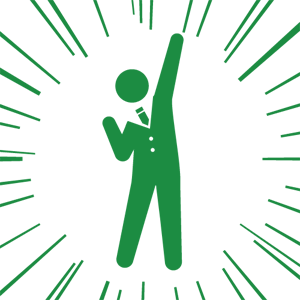
マッシュミュージックスクールでは新たにプロ育成コースを開校しました。

プロになるための実践的なノウハウやマインドセットをレクチャーします!
更に職業別に5つのコースを用意しております。
「ソングライター(ボカロP)・アレンジャー・エンジニア」コース
以上5つのコースを取り揃えております。
マッシュミュージックスクールはあなたのプロになりたい気持ちを応援するための準備が整っております。 一緒に頑張って行きましょう!
スクール自慢のプロ講師陣があなたにとって理想のレッスンをご提供します!
詳しいページはこちら↓
「プロ育成コース」ページへGO!
おすすめ記事
-

音楽家の処世術!プロに直接インタビュー③現在の音楽活動・仕事内容
 2024/7/27
2024/7/27 -

音楽家の処世術!プロに直接インタビュー②学びから得た行動
 2024/7/20
2024/7/20 -

津吹龍辰直伝!レコーディング&ミックスコラム 第196回「僕の愛用しているドラムセット」
 2024/7/19
2024/7/19 -

音楽家の処世術!プロに直接インタビュー①バンド活動の苦労や学びを聞く
 2024/7/13
2024/7/13 -

津吹龍辰直伝!レコーディング&ミックスコラム 第195回「寄せられた質問にお答えしちゃうコーナー!㉓:リアルタイム書き出し・マイク1本でレコーディング」
 2024/7/9
2024/7/9 -

お宅訪問!プロのDTM作業現場を覗いちゃおう⑦作曲・DTMをやっている方へ
 2024/7/6
2024/7/6 -

お宅訪問!プロのDTM作業現場を覗いちゃおう⑥プロおすすめの激安コンデンサーマイク
 2024/6/29
2024/6/29 -

津吹龍辰直伝!レコーディング&ミックスコラム 第194回「寄せられた質問にお答えしちゃうコーナー!㉒:REC時とMIX時のモニター・自分のミックスが小さく感じる」
 2024/6/29
2024/6/29 -

お宅訪問!プロのDTM作業現場を覗いちゃおう⑤音抜けを良くするには?アナログミキサーを使いこなせ!
 2024/6/22
2024/6/22 -

津吹龍辰直伝!レコーディング&ミックスコラム 第193回「寄せられた質問にお答えしちゃうコーナー!㉑:本番前の行動・ドラム演奏用シューズ・覚悟の決め方」
 2024/6/19
2024/6/19

















